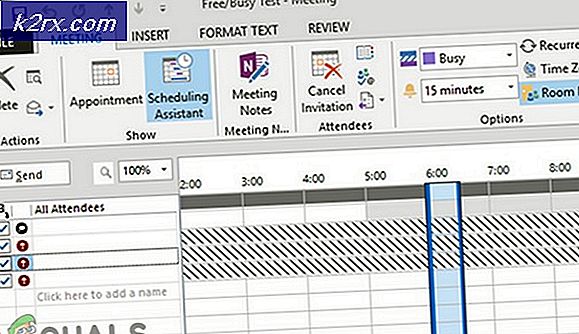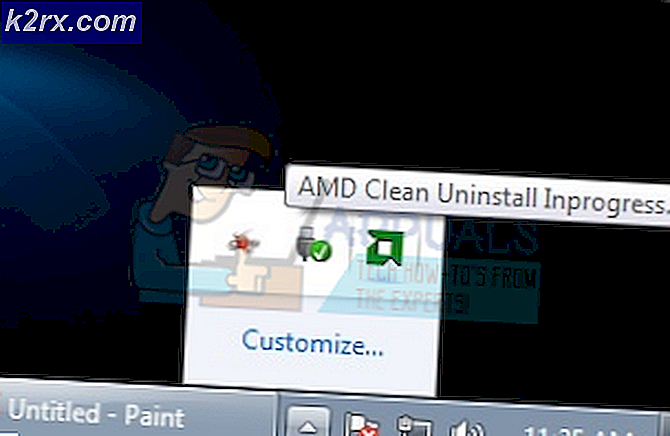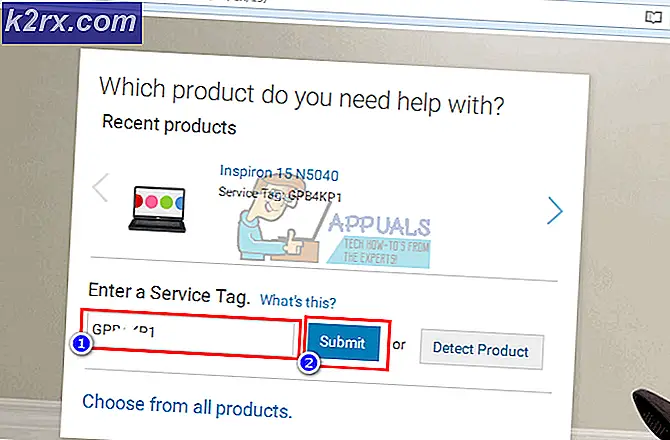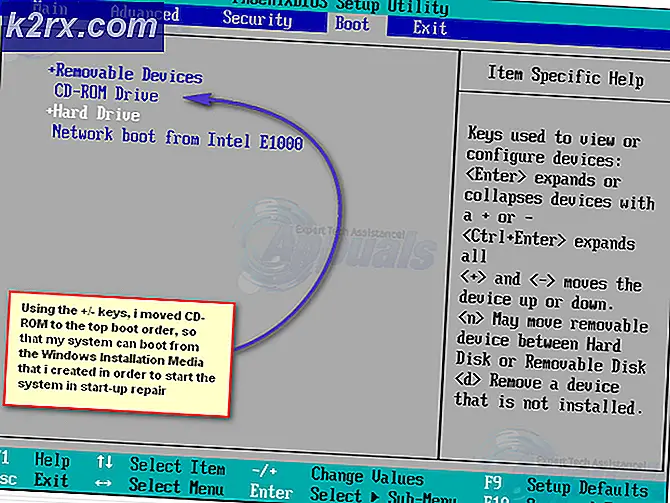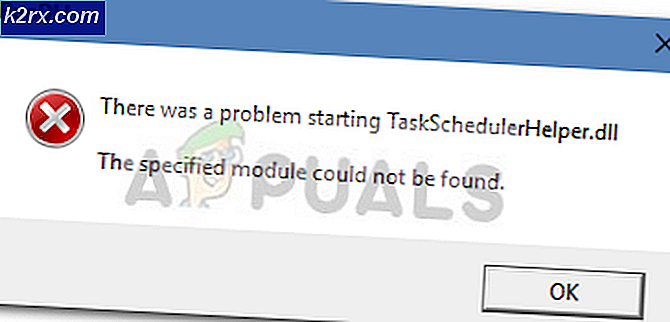Wie vergleiche ich Spiele mit MSI Afterburner?
Wenn Sie kürzlich einen Gaming-PC gekauft haben oder ein alter PC-Spieler sind, ist die Wahrscheinlichkeit, dass Sie im Spiel stottern, sehr hoch. Ihr Spiel fühlt sich entweder so an, als würde es ständig Schluckauf bekommen, oder es fühlt sich so glatt an wie Butter. Der Unterschied zwischen den beiden Erfahrungen wird durch die Frameraten ermittelt, die Sie erhalten.
Woher wissen Sie also, wie viele Frames pro Sekunde (FPS) Sie aus Ihrem System herausdrücken, und wie können Sie Spiele anhand dieser Informationen bewerten?
Diese aufkommende Frage ist unter Gaming-Enthusiasten ziemlich häufig und die Antwort besteht nur aus zwei Worten - MSI Afterburner.
Was ist MSI Afterburner?
Auf den ersten Blick kann MSI Afterburner als leistungsstarkes Grafikdienstprogramm betrachtet werden, das von den bekannten GPU-Herstellern MSI entwickelt wurde. Es hilft Benutzern bei der Videoaufnahme, Überwachung der Grafikleistung, Übertaktung und natürlich beim Benchmarking.
Dieses Dienstprogramm bietet eine Reihe erstaunlicher Vorteile und Funktionen, die wir uns im weiteren Verlauf des Artikels ansehen werden.
Was macht MSI Afterburner zu einem erstaunlichen Grafikdienstprogramm?
Bevor wir uns mit dem Benchmarking von Spielen mit MSI Afterburner befassen, müssen wir uns ansehen, was sich unter der Haube befindet.
• Übertaktungsfunktionen
Für viele Gaming-Enthusiasten kann das Übertakten eine fremde und unmögliche Aufgabe sein. Mit MSI Afterburner kann jedoch auch ein Anfänger seine GPU auf ihr maximales Potenzial bringen.
Das Dienstprogramm bietet endlose GPU-Einstellungen, angefangen von der Lüftergeschwindigkeit, der Speichertaktrate und der Kerntaktgeschwindigkeit bis hin zur Temperaturgrenze, Leistungsgrenze und Kernspannungsgrenze. Mit einer solch großen Auswahl an Optionen können Benutzer die Harmonie zwischen Fähigkeit und Leistung entdecken.
• Überwachungsfunktionen
Obwohl Benutzer ihre GPU- und CPU-Parameter aktiv ändern können, um maximale Leistung sicherzustellen, ist MSI Afterburner ein leistungsstarkes Tool, das auch Details zur Hardwareleistung in Echtzeit auflistet.
Sie können nicht nur Ihre CPU- und GPU-Kerntaktgeschwindigkeiten, Speichertaktgeschwindigkeiten, RAM- und VRAM-Nutzung überwachen, sondern auch die Spannung, die CPU- und GPU-Temperaturen im Spiel sowie die FPS analysieren.
• Videoaufnahme
Was MSI Afterburner zu einem erstaunlichen Grafikdienstprogramm macht, ist seine Fähigkeit, Videos im Spiel in verschiedenen Formaten aufzunehmen. Darüber hinaus können Sie verschiedene Parameter wie Auflösung, Framerate-Limit und Komprimierungstypen an Ihre Anforderungen anpassen.
• Benchmarking
MSI Afterburner verfügt über ein integriertes Benchmarking-Dienstprogramm namens MSI Kombustor, das im GPU-Stresstest äußerst nützlich ist. Darüber hinaus werden sowohl DirectX- als auch OpenGL-Frameworks unterstützt.
Wie man Spiele bewertet?
Nachdem wir unsere Grundlagen abgedeckt haben, ist es an der Zeit, sich mit dem Benchmarking Ihrer Spiele zu befassen.
• Schritt 1: Laden Sie MSI Afterburner herunter und installieren Sie es
Gehen Sie in erster Linie zu goolgle.com und suchen Sie nach "MSI Afterburner". Sobald Sie dies getan haben, ist das allererste Ergebnis, wohin Sie gehen müssen.
Scrollen Sie zum Ende der Seite und Sie sehen die Download-Option. Klicken Sie hier einfach auf den „MSI Afterburner“. Befolgen Sie danach die einfache Installationsprozedur, und schon kann es losgehen.
• Schritt 2: MSI Afterburner-Konfiguration
Der zweite Schritt ist entscheidend, da Sie mit diesem Schritt Ihre Spiele bewerten können. Das Verfahren ist ziemlich einfach, öffnen Sie MSI Afterburner und klicken Sie auf "Einstellungen".
Ein kleines Fenster mit verschiedenen Registerkarten und Konfigurationen wird angezeigt. Wählen Sie die Registerkarte "Überwachung" und wählen Sie unter "Diagramm der aktiven Hardwareüberwachung" die Parameter aus, die Sie als Benchmark verwenden möchten.
Aktivieren Sie anschließend die Option "In der Bildschirmanzeige anzeigen" unter "Eigenschaften des GPU-Temperaturdiagramms".
Schritt 3: Benchmark-Einstellungen.
Wenn Sie mit den GPU- und CPU-Einstellungen fertig sind, gehen Sie zur Registerkarte „Benchmark“ und wählen Sie die Tasten für „Aufnahme beginnen“ und „Aufnahme beenden“. Beachten Sie, dass ich für diese Aufgaben die Nummern 4 und 5 ausgewählt habe.
Danach müssen Sie nur noch auf die Schaltfläche zum Aufnehmen der Aufnahme klicken und ein beliebiges Spiel 10 bis 15 Minuten lang spielen. Wenn Sie genug abgespielt haben, stoppen Sie die Aufnahme und wechseln Sie zu dem Ordner, in dem Sie die Aufnahmedatei gespeichert haben. Sie können den Speicherort der Datei in der Einstellung "Eigenschaften der Benchmark-Ergebnisdatei" ändern.
Wenn Sie die Datei öffnen, werden Ihnen durchschnittliche FPS, minimale FPS, maximale FPS und weitere Details Ihrer GPU angezeigt.
• Schritt 4: Das war's!
Wenn Sie die Schritte korrekt ausgeführt haben, müssen Sie jetzt nur noch Ihr Spiel öffnen und alle Parameter in Echtzeit überprüfen. Die Ergebnisse werden in der oberen linken Ecke des Bildschirms angezeigt.
Je mehr Spiele Sie spielen, desto mehr Parameter ändern sich, sodass Sie die Leistung Ihres Systems bewerten können.
Im obigen Beispiel spiele ich Dota 2. Die angezeigten Benchmark-Parameter umfassen:
• 53-Grad-GPU-Temperatur
• 1278 MHz GPU-Speicherauslastung
• 150 FPS
Beachten Sie, dass dieser Schritt Ihnen Parameterwerte anzeigt. Wir empfehlen dringend, die Parameter im Spiel zu überwachen, um das Beste aus Ihren Benchmark-Ergebnissen herauszuholen. Wenn Sie mit dem FPS nicht zufrieden sind, sollten Sie dies überprüfen diese GPUs.
[Optional] Ausführen von Benchmark mit MSI Kombustor
Sie können auch den MSI Kombustor-Benchmark ausführen, um die Obergrenzen Ihres Computersystems zu bestimmen. Die Schritte hierfür umfassen:
1. Öffnen Sie MSI Afterburner und klicken Sie auf das Großbuchstaben „K“ in der oberen linken Ecke des MSI Afterburner-Fensters. Denken Sie daran, dass die Platzierung von K je nach verwendetem Afterburner-Hauttyp variieren kann. Wie in meinem Fall befindet sich das K direkt unter dem MSI Afterburner-Text
2. Sobald Sie auf die K-Taste klicken, startet der Kombustor sofort den Stresstest.
3. Sie können Ihre GPU-Last, FPS und GPU-Temperatur untersuchen und analysieren, um eine Vorstellung davon zu entwickeln, wie Ihre Grafikkarte mit den Standardeinstellungen betrieben wird.
4. Mithilfe der Benchmark-Ergebnisse können Sie Ihre GPU und CPU so einstellen, dass sie den Hochleistungsstandards entsprechen.
Endgültiges Urteil
Hier hast du es! Sie wissen jetzt, wie Sie Ihre Spiele mit MSI Afterburner vergleichen können. Das Besondere an diesem Dienstprogramm ist, dass es mit fast jeder Grafikkarte kompatibel ist.
Also, worauf wartest Du? Besuchen Sie direkt die MSI-Website und nutzen Sie die Funktionen, die sie bieten.
Denken Sie daran, dass Sie mit Gaming-Benchmarks Ihre Grafikeinstellungen vollständig anpassen können, um maximale FPS zu erzielen, ohne die Grafik zu beeinträchtigen. Viel Spaß beim Spielen!